Cara mengaktifkan terjemahan otomatis di Apple Terjemahkan aplikasi di iOS 15 di iPhone
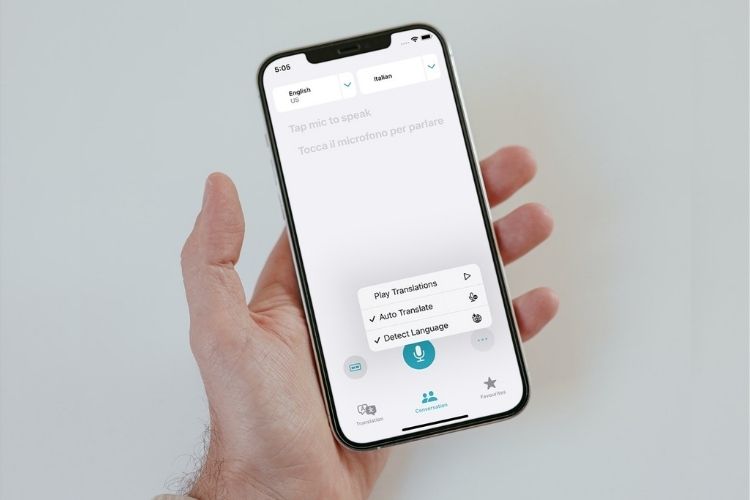
Itu Apple Aplikasi Terjemahan menerima beberapa fitur baru di iOS 15. Satu tambahan penting adalah mode terjemahan otomatis. Itu berarti Anda tidak perlu berinteraksi dengan layar untuk bagian percakapan yang akan diterjemahkan secara real time. Dalam panduan singkat ini, kami akan menunjukkan cara mengaktifkan mode Terjemahan Otomatis di Apple Aplikasi penerjemah di iOS 15 di iPhone.
Aktifkan Mode Terjemahan Otomatis di Apple Terjemahkan aplikasi di iPhone (2021)
Perlu dicatat bahwa terjemahan suara sudah ada di Apple Aplikasi Terjemahan telah ada sejak debutnya di iOS 14. Jadi, meskipun Anda menggunakan versi iOS yang lebih lama, Anda dapat mengucapkan frasa dan menerjemahkannya ke dalam bahasa pilihan Anda. Aplikasi penerjemah saham mendengarkan kedua bahasa dan menerjemahkan di antara keduanya secara real time dalam mode Percakapan. Oleh karena itu, Anda dapat dengan nyaman berbicara dengan seseorang yang berbicara bahasa lain.
Namun, pengguna iOS 14 perlu mengetuk tombol mikrofon sebelum berbicara dalam mode Percakapan. Orang yang Anda ajak bicara harus melakukan hal yang sama untuk menerjemahkan obrolan mereka. Namun berkat fitur Terjemahan Otomatis yang diperkenalkan di Apple Aplikasi penerjemah di iOS 15, tidak ada dari Anda yang harus menekan tombol mikrofon. Atau, dalam hal ini, tidak ada yang perlu berinteraksi dengan layar iPhone sebelum berbicara bagian mereka nanti. Oleh karena itu, sekarang Anda dapat mengobrol dengan siapa saja dengan lebih nyaman.
Dengan itu, pelajari cara mengaktifkan Terjemahan Otomatis di aslinya Apple Aplikasi penerjemah di sini:
1. Untuk memulai, buka Apple Aplikasi terjemahan di iPhone Anda.
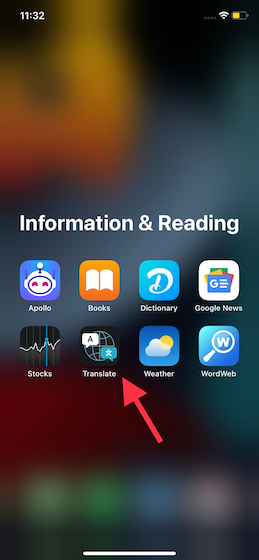
2. Sekarang pastikan untuk memilih bahasa terjemahan pilihan Anda untuk obrolan Anda. Saya memilih bahasa Inggris (UK) -> Italia. Lalu pergi ke tab percakapan dari bilah navigasi bawah.
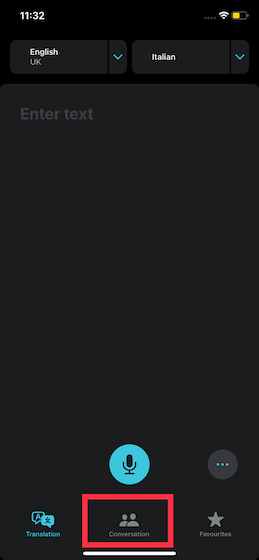
3. Selanjutnya, ketuk ikon tiga elips di pojok kanan bawah layar. Dari menu pop-up yang muncul, aktifkan Terjemahan otomatis Pilihan. Anda akan melihat tanda centang di sebelahnya jika diaktifkan.
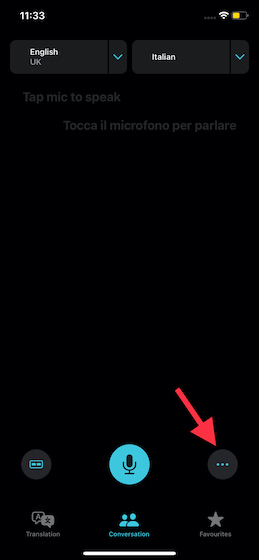

Itu dia! Mulai sekarang, Anda tidak perlu berinteraksi dengan layar saat menggunakan mode percakapan. Jadi Anda bisa mengobrol dengan nyaman seperti percakapan biasa di dunia nyata.
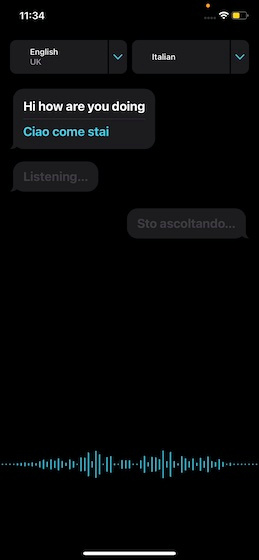
Gunakan Terjemahan Otomatis di iPhone untuk obrolan yang mudah
Ketika Apple Aplikasi Terjemahan mungkin tidak mengalami perombakan besar seperti browser Safari yang didesain ulang dengan grup tab dan FaceTime dengan kemampuan untuk melakukan panggilan video dari iPhone ke Android, aplikasi ini telah membawa beberapa peningkatan kenyamanan.manfaat di iOS 15. Termasuk dukungan terjemahan seluruh sistem , Terjemahan Teks Langsung, gelembung obrolan, dan mode Terjemahan Otomatis baru yang praktis. Meskipun Apple Terjemahan masih memiliki beberapa pekerjaan yang harus dilakukan sebelum dapat muncul di Google Terjemahan, yang telah meningkat pesat selama setahun terakhir ini. Ngomong-ngomong, apa pendapat Anda tentang fitur Terjemahan Otomatis yang baru ditambahkan? Apple Terjemahkan aplikasi di iOS 15 untuk pengguna iPhone? Beri tahu kami di bagian komentar di bawah.




